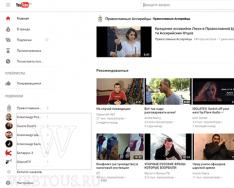Уже давно прошёл БУМ на пользование, таким устройством, как сканер. Но по прежнему сохраняется потребность в его функции в узких пользовательских кругах, чаще для офисной обработки документации.
Практически, с любым оборудованием система Windowsработает без участия сторонних программ, так и для сканирования имеется стандартный инструмент, который очень неплохо справляется со своими обязанностями.
Как сканировать в Windows?
Начиная с операционной системы WindowsXP, каждая последующая версия имеет целый ряд программного обеспечения для офисной работы, который совершенствуется и ширится с актуальными потребностями пользователей. Функция сканирования не стала исключением, представляя собой гибкий инструмент для сохранения печатных документов вграфическом формате.
Так, в ОС Windows 7 стандартные возможности работы со сканером были заметно улучшены, и объединены с факсимильной печатью. Системный инструмент получил название «Факсы и сканирование» и пользоваться им на удивление просто:
- В первую очередь, стоит убедиться в работоспособности оборудования, которым мы планируем воспользоваться. Нас интересует установленные драйвера, которые можно проверить по средствам «Диспетчера устройств». Сканеры независимо от модели (отдельное устройство или в сочетании МФУ) выносятся в отдельный раздел «Устройства обработки изображений»;


- Нажмите кнопку «Пуск» и в строке поиска введите название программы: «Факсы и сканирование». Результат появится после нескольких первых букв, кликаем по нему для запуска;


- Перед нами откроется главное окно, в котором помимо всего, выводится информация о предыдущих сканированиях или полученных факсах. Чтобы начать сканирование, нужно щёлкнуть соответствующую кнопку на верхней панели «Новое сканирование»;


- В диалоговом окне настраиваем параметры сканирования. Укажите что будет сканироваться (фото, текст и т.п.), а также, если потребуется, отрегулируйте качество будущего изображения (разрешение, формат файла, яркость, контрастность);


- Если достаточно параметров по умолчанию, приступаем к сканированию, которое можно выполнить с предварительным просмотром результата, по нажатии кнопки «Просмотр» внизу окна, либо перейти к основному процессу сохранения – «Сканировать»;
- Далее останется лишь дождаться окончания процесса сканирования. Результат тут же станет доступен в окне программы «Факсы и сканирование» или по пути: Документы -> Отсканированные документы.
Бесплатная альтернатива стандартному сканированию
Если Вас не прельщает функциональность приложение Windows, то . Как ясно из названия, программа имеет минимальный набор возможностей для сканирования, что только плюс – редкого обращения к сканеру.
Размер программы не более 3 мегабайта, а установка проходит в стандартном режиме, не требуя дополнительных указаний. После установки, на рабочем столе появится ярлык «Сканирование документов».
Минимализм интерфейса состоит всего из трёх основных действий со стороны пользователя:
- Название файла сканирования – «Введите наименование документа»
- Директория для сохранения файла – «Куда сохранится документ»
- Запуск функции сканирования – кнопка «Сканировать документ(ы)»

ParepScan 3.0.80 – скачать бесплатно программу для быстрого и легкого сканирования документов. Благодаря своей функциональности позволит вам с легкостью сканировать документы и составит конкуренцию платным продуктам.
Если вы работаете секретарем, бухгалтером или просто, ваша работа связана с частым сканированием документов, то вам необходим правильный и быстрый инструмент, который бы помог легко производить монотонные манипуляции. Таким инструментом может быть PaperScanот компании ORPALIS.
Описание программы ParepScan
Интерфейс приложения не вызывает каких-то вопросов. Все легко воспринимается, и интуитивно понятно. Верхняя часть содержит в себе иконки панели управления, а правая – иконки визуального графического редактора. Основную же часть занимает блок, в котором размещается отсканированный документ.
Для сканирования в ParepScan имеется система поддержки практически всех производителей сканеров, а также многофункциональных устройств (МФУ). Поддержка включает устройства, которые работают на протоколах (или интерфейсах) TWAIN и WIA.
Для сканирования документа вам необходимо нажать на кнопку «добавить», предварительно включив сканер или МФУ. После чего, появится окно выбора параметров. В данном окне вам предоставляется возможность задать настройки для текущего документа. Например: размеры, выбрать цветной или черно-белый скан документа, выбрать качество, с которым нужно отсканировать документ. Выбор качества зависит от возможностей вашего сканера и его разрешения. Чем больше разрешение, тем выше качество, размер и вес полученного файла.
После того, как вы получили отсканированный файл, он подгружается в окно интерфейса программы, где его можно отредактировать, чтобы сохранить. Первым делом можно отрезать лишние части, которые не нужны, например, белые части страниц, или область, которая не была задействована в сканере. Затем, вам доступна панель для графического редактирования файла. С ее помощью вы сможете вставлять на полученный файл надписи, изображения, штамп, рисовать от руки, рисовать линии, фигуры, закрашивать их и т.д. То есть полный набор, по примеру Paint. Также, можно накладывать фильтры, изменять и корректировать баланс белого, яркость, контрастность, цветовой баланс и так далее, чтобы сделать документ максимально качественным и читаемым.
Закончив с редактированием, файл можно сохранить в виде изображения. Скачать бесплатно ParepScan для сканирования документов вы можете по ссылке ниже с официального сайта. Также, ParepScan имеет и платные версии, которые отличаются лишь большим набором функций, большинство из которых вам не пригодится в повседневном использовании программы.
Сканирование документов может носить как необходимый характер, так и бытовой. К необходимому можно приравнять методические материалы для уроков в учебном заведении, а вот второй случай может касаться, например, сохранения семейных ценных документов, фотографий и всего в таком роде. И делается это, как правило, дома.
Принтеры и сканеры HP – это очень популярная техника у простых пользователей. Такой продукт можно встретить практически в каждом доме, где у хотя бы одного человека есть потребность в сканировании документов. Даже вышеописанную бытовую надобность такое устройство выполнит быстро и несколькими способами. Осталось разобраться, какими.
Способ 1: Программа из пакета HP
Для начала необходимо рассмотреть программы, хотя бы на примере одной, которые предоставляются непосредственно самим производителем. Скачать их можно на официальном сайте или же установить с диска, который обязательно должен быть в комплекте с купленным устройством.

На этом рассмотрение данного способа можно завершить.
Способ 2: Кнопка на сканере
Большинство принтеров HP, выполняющих процедуру сканирования, имеют на передней панели специальную кнопку, нажатием на которую открывается меню сканирования. Это немного быстрее, чем искать и запускать программу. Никаких пользовательских возможностей детальной настройки при этом не теряется.

Такой вариант сканирования может показаться проще, чем первый. Однако существуют некоторые ограничения, не позволяющие им воспользоваться. Например, в принтере может не быть черного или цветного картриджа, что обычно актуально для струйных устройств. Сканер будет постоянно показывать ошибку на дисплее из-за чего потеряется работоспособность всей панели.
Как итог, такой способ удобнее, но не всегда доступен.
Способ 3: Сторонние программы
Для более продвинутых пользователей не является секретом тот факт, что к любому печатному устройству можно подключать сторонние программы, которые будут управлять им. Это актуально и для сканера HP.

Такой способ достаточно удобен, ведь он не требует много времени на освоение программы.
Можно сделать простой вывод о том, что любой файл можно отсканировать на технике компании HP тремя разными способами, которые между собой практически равнозначны.
Сканирование документов – неотъемлемая часть ведения бизнеса. Программы для сканирования позволяют оцифровать необходимые файлы, изображения. Некоторые могут выполнять сохранение необходимого в PDF формате.
Практически все программы для сканирования способны качественно выполнить задание. Некоторые могут в процессе своей работы вносить определенные корректировки:
- контрастность;
- распознавание языка;
- яркость изображения;
- повороты.
По потребности имеется возможность настроить нужное разрешение желаемого изображения или необходимого документа в текстовом формате.
Подобные программки отлично поддерживают работу с самыми популярными марками сканеров: Canon, HP, Samsung, Kyocera и другими. Русские программы удобны для пользователей, дают возможность работать на разных языках.
В случае, когда качество документа не очень хорошее, она распознает его и внесет соответствующую коррекцию. Операционная система Windows отлично поддерживает работу. Если возникли проблемы с установкой или во время пользования – можно задать интересующий вопрос и получить профессиональный ответ.
ScanLite – программа предназначена для сканирования любых типов бумажных документов. Отличительной особенностью является облегченный интерфейс программы. Программа ScanLite на русском работает на системе windows xp и более новых версиях. Может работать абсолютно с любыми устройствами для сканирования, занимает очень мало места, также может сканировать как цветные изображения, так и черно-белые. Скачать бесплатно ScanLite 1.1 на русском языке Пароль ко всем архивам: 1progs Видео ScanLite на русском Программа создавалась исключительно для…

Несмотря на то, что у практически всех производителей сканеров предусмотрено свое программное обеспечение для сканирования документов, пользователи предпочитают прибегать к стороннему программному обеспечению, и на это есть свои причины: высокая функциональность, меньшая нагрузка на систему, поддержка русского языка, дополнительные возможности и другое.

Простая и эффективная программа для сканирования документов, наделенная поддержкой русского языка.
Помимо сканирования документов программа наделена возможностью распознавания текста, дальнейшей передачей отсканированных файлов по электронной почте. Дополнительно пользователь сможет управлять доступом к PDF-файлу, например, устанавливая пароль к документу.
Скан Коректор А4

Удобная и миниатюрная программа для сканирования документов, которая интересна, в первую очередь, тем, что позволяет устанавливать границы для сканируемого документа.
Дополнительно здесь предусмотрены настройки цвета и яркости, возможность запоминания последних 10 отсканированных документов, а также полностью бесплатная лицензия. К сожалению, похоже на то, что программа перестала поддерживаться разработчиком, а значит, загрузить ее можно лишь из неофициальных ресурсов.
ScanLite

Очередная русскоязычная программа для сканирования документов, которая, на взгляд автора, является идеальным выбором.
Программа позволяет сохранять сканированные документы в форматах PNG и JPG, устанавливать цвет и оттенок изображения, качество картинки (может быть использовано минимальное, если требуется снижение размера файла). Дополнительно, если вас не устраивает внешний вид программы, в ScanLite предусмотрены целых 25 скинов, благодаря которым программа приобретет именно тот дизайн, который вы предпочитаете.
Scanitto Pro

Несмотря на приставку «Pro», программа Scanitto Pro является полностью бесплатным инструментом для сканирования документов.
Программа оснащена мультиязычным интерфейсом с поддержкой русского языка, позволяет сохранять сканы документов в различных графических форматах, имеет встроенный редактор изображений, а также высокую скорость обработки, что позволяет работать с большим объемом сканируемых документов.
PaperScan

Последняя программа из нашего обзора, к сожалению, не оснащена поддержкой русского языка, однако, трудностей при работе с ней у пользователей не должно возникнуть – интерфейс построен таким образом, что работать с программой чрезвычайно удобно, а понять ее можно уже с первых минут после запуска.
Программа примечательна тем, что оснащена возможностью быстрого сканирования, имеет расширенные возможности для редактирования изображений, а также позволяет устанавливать настройки печати. Программа распространяется полностью бесплатно с официального сайта разработчика.
Каждая из приведенных программ в любом случае обеспечит качественное сканирование документов. Если вы знакомы с иной программой, не вошедшей в статью, которая также является идеальным выбором для сканирования файлов, поделитесь ее наименованием в комментариях.
Интернет на Андроиде